|
Ladyblue

Dieses Tutorial wurde
von mir Romana
geschrieben, es darf
nicht kopiert werden und
auf anderen Seiten zum
download angeboten
werden.
Jegliche Ähnlichkeit ist
rein zufällig.
Ich habe es mit Corel 11
geschrieben, geht aber
sicher mit den anderen
auch.
Hier
bekommt ihr das Material
dazu.
Filter :
Alien Skin Xenofex2
-Constellation
Entpacke das Material
und gebe es in deinen
Tuben Ordner.
Hast du alles dann
fangen wir an.
Öffne ein
neues transparentes Bild von 600 x 600
Suche dir
2 schöne Farben aus deiner Tube
Ich
hab als Vordergrundfarbe #DEDFE7
Und
als Hintergrundfarbe #1B3192
Auswahlwerkzeug - Benutzerdefinierte
Auswahl mit diesen Einstellungen.
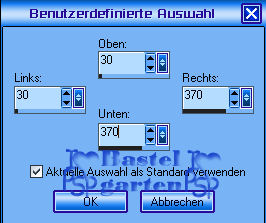
Stelle noch in Vordergrund auf Muster
such dir da das Muster "074(1)"
Fülle die Ebene mit dem Muster
Anpassen - Bildschärfe verringern -
Gauscher Weichzeichen
mit
diesen Einstellungen

Die
Auswahl besteht noch - Auswahl - ändern
- Auswahlrahmen auswählen
mit
diesen Einstellungen
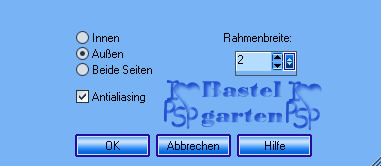
Ebene - neue Rasterebene
Fülle diese mit deinem Muster
Ebenenpalette - Ebenen nach unten
zusammenfassen
Auswahl aufheben.
Ebene duplizieren - untere Ebene
aktivieren
Effekte - Textureffekte - Antikes Mosaik
mit diesen Werten
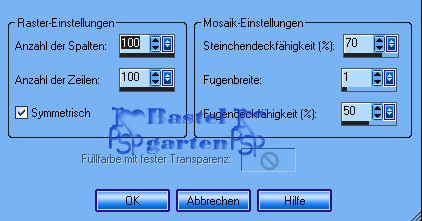
Effekte - Textureffekte - Textur -
Glasmosaik mit diesen Werten
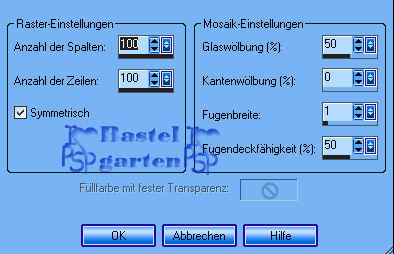
Aktiviere nun wieder die Oberste Ebene
Ebene - neue Rasterebene
Auswahl - Auswahl laden - Auswahl laden
aus Datei
Suche dir da die Auswahl "tagrom1"
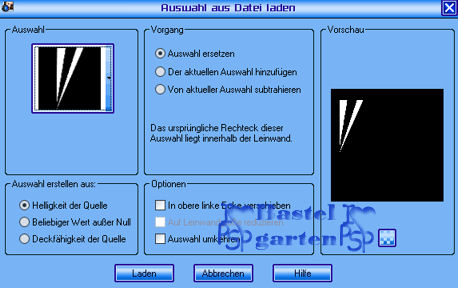
Fülle die Ebene mit der mittleren Farbe
deine Tube
Ich
hab diese genommen #0F6EAF
Effekte - Textureffekte - Textur mit
diesen Einstellungen
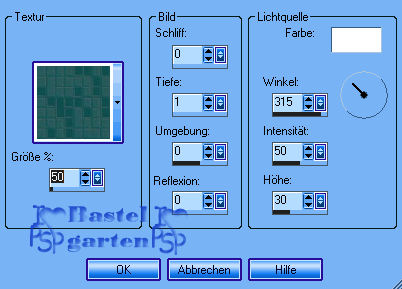
Auswahl
-
Auswahl - ändern - Auswahlrahmen
auswählen
Mit
den gleichen Einstellungen wie zuerst.
Ebene - neue Rasterebene
Fülle diese wieder mit deinem Muster.
Ebenenpalette - Ebenen nach unten
zusammenfassen
Auswahl aufheben
Ebene duplizieren - Horizontal spiegeln
Bild frei drehen mit diesen Werten

Ebenenpalette - Ebenen nach unten
zusammenfassen
Danach
nochmals frei drehen mit diesen Werten

Nun
sollte dein Bild so aussehen
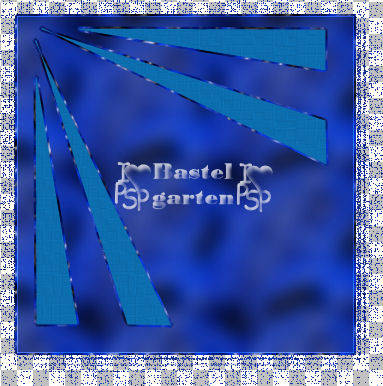
Ebene duplizieren
Verschiebe es an die untere rechte Ecke
aber nicht ganz.
Ebene nochmals duplizieren, Aktiviere
wieder die untere Ebene
Wiederhole das Antikes Mosaik und das
Glasmosaik mit den gleichen Werten.
Obere Ebene Aktivieren
Bild frei Drehen 90 nach rechts
Nun
sollte dein Bild so aussehen.
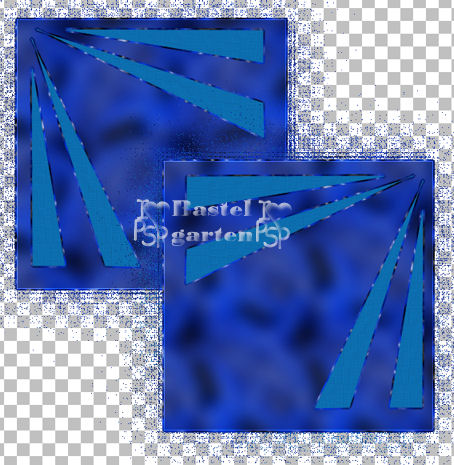
Aktiviere die Tube "butterfly" Kopieren
- Einfügen als neue Ebene
Verkleinere sie um 80%, frei drehen 40
nach rechts
Horizontal und Vertikal spiegeln
Anpassen - Schärfen - Scharfzeichnen
Effekte - 3D Effekte - Schlagschatten
mit diesen Einstellungen

Aktiviere die Tube "blumenstern"
Kopieren - Einfügen als neue Ebene
Frei drehen 60 nach rechts
Ebene duplizieren, vertikal spiegeln
Verschiebe es auf das andere Rechtecken
Ebene nach Unten Anordnen bis du es
unter den einen Rechteck hast.
Ebene - neue Rasterebene
Fülle diese mit der Farbe #DEDFE7
Effekte - Textureffekte - Textur mit den
gleichen Werten wie oben.
Effekte - Kanteneffekte - Nachzeichnen
Ebene an die letzte Stelle Anordnen
Aktiviere die Oberste Ebene
Aktiviere deine Tube und verschiebe sie
an die linke Seite siehe Hauptbild.
Effekte - 3D Effekte - Schlagschatten
mit diesen Werten von vorhin.
Textwerkzeug - Schreibe nun deinen Namen
oder benenne dein Bild
Ebenenpalette - Ebenen sichtbar
zusammenfassen
Aktiviere nun die Tube "poser2245"
Kopieren - Einfügen als neue Ebene
Verkleinere es 2x um 80%, vertikal
spiegeln
Verschiebe sie an die rechte obere Ecke
Alles Auswählen - Auswahl frei - Auswahl
nicht frei
Dupliziere nun diese Ebene noch 2x das
du 3 hast
Effekte - Filter - Alien Skin Xenofex2 -
Constellation Mit diesen Werten
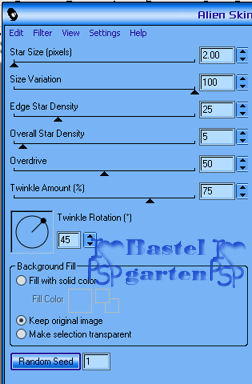
Lass die Auswahl bestehen und wende den
Filter bei den anderen beiden Ebenen an
Drücke dazu nur beim Filter "Random seed"
Nun
stelle die 3 Ebenen unsichtbar, indem du
aufs Auge klickst.
Bild - Leinwandgröße - mit diesen
Einstellungen
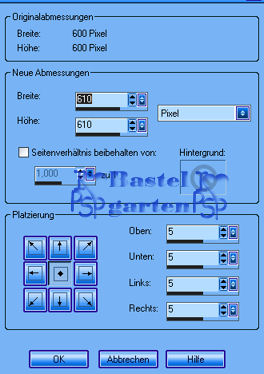
Markiere nun das freie Feld mit deinem
Zauberstab
Ebene - Neue Rasterebene
Fülle diese mit der Farbe #1B3192
Dupliziere diese Ebene nun auch noch 2x
so das du wieder 3 hast
Wiederhole den Filter Alien Skin
Xenofex2 mit den Gleichen Einstellungen
Vergiss aber nicht dazu wieder Random
seed zu drücken 3x.
Nun
solltest du so viele Ebenen haben
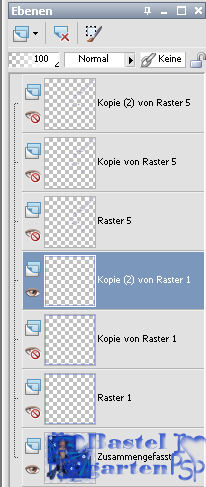
Nun
aktivieren wir unser Bild
Wir
aktivieren nun eine Rahmenebene und
einen Sternebene
Anderen sind noch unsichtbar
Ebenenpalette - Ebenenzusammenfassen
Bearbeiten - Kopieren
Wir
öffnen unseren Animationsshop
Bearbeiten - Einfügen als neue Animation
Wir
gehen wieder zu unseren PSP gehen den
einen schritt zurück
Aktivieren nun die 2te Rahmenebene und
die 2te Sternebene
Ebenenpalette - Ebenen sichtbar
zusammenfassen
Die
anderen sind wieder unsichtbar
Bearbeiten - Kopieren
In
deinen Animationsshop - Einfügen nach
dem Aktuellen Bild
Nun
wieder zu deinen PSP
Gehe wieder den einen schritt zurück und
aktiviere nun die 3te
Rahmenebene und die 3te Sternebene
Ebenenpalette - Sichtbar zusammenfassen.
Anderen sind wieder unsichtbar
Ebenenpalette - Ebenen Sichtbar
zusammenfassen
Bearbeiten - kopieren
In
deinen Animationsshop - Einfügen nach
dem aktuellen Bild
Nun
kannst du auf Animation klicken und dein
Bild ist fertig.
Du
kannst es jetzt als GIF abspeichern.
Ich
hoffe dir hat das Tutorial genau so viel
Spaß
gemacht wie mir es zu Basteln und zu
schreiben.
Home
Design by Romana |